2023-07-25 07:40
win10字体大小无法调整_win10字体大小无法调整解决方法
小伙伴们在win10系统上输入文字的时候都会想要修改文字大小吧,那么遇到字体大小不能调整的情况该怎么解决呢?下面就为你们带来了解决的方法一起看看吧。
win10字体大小无法调整:1、按下“win+r”打开运行,输入regedit。
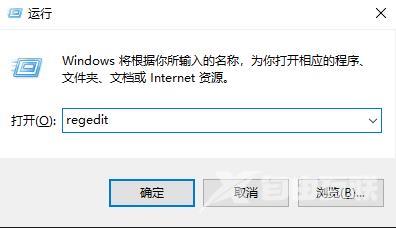
2、依次打开 HKEY_CURRENT_USERControl PanelDesktopWindowMetrics。
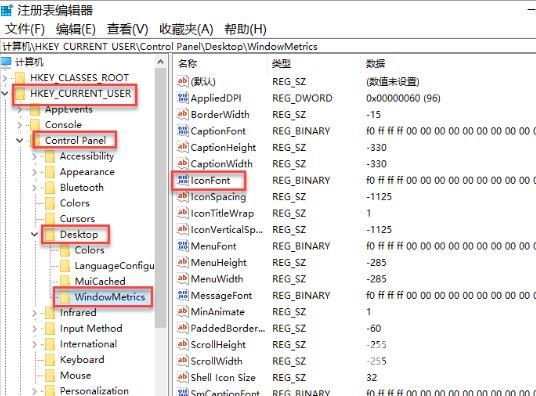
3、双击右侧的“iconfont”。
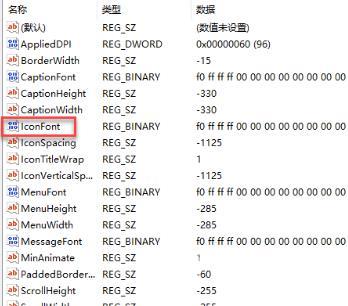
4、将0000后面的第一个值修改为F0,
0010的第一个值改为90,第二个值改为01。
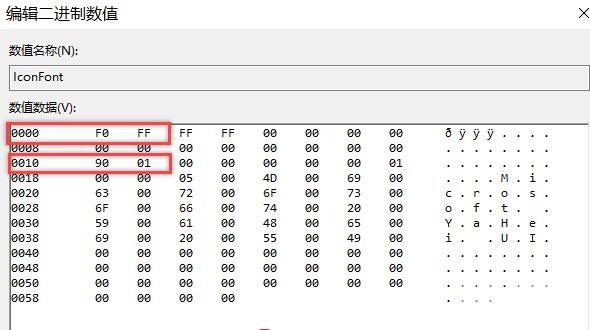
5、重启电脑后即可改变字体。
还有其他问题的小伙伴可以看看【win10字体常见问题汇总】了解更多有关win10字体常见的问题~
【文章原创作者盐城网站设计 http://www.1234xp.com/yancheng.html 提供,感恩】阅读本文的人还阅读:
Win10系统安装office 2016提示错误30088 1028(0)